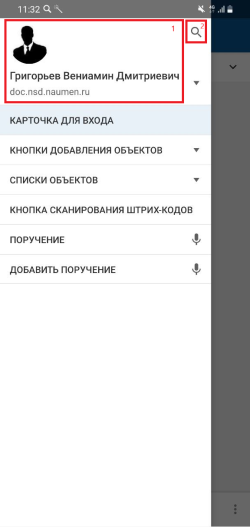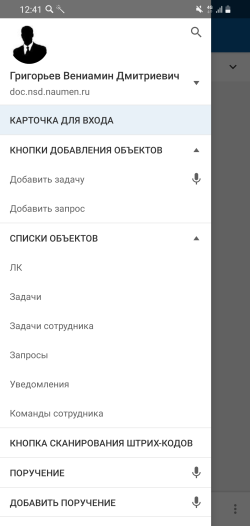Открытие и закрытие меню
Меню открывается с левого края экрана:
- при нажатии на иконку вызова меню на верхней панели;
- жестом "слева-направо" от левого края экрана со списков объектов, с карточки объекта и экранов с комментариями и файлами.
Меню закрывается:
- при нажатии на область справа от меню;
- при выборе элемента меню;
- перетягиванием области справа от меню справа-налево;
- при нажатии кнопки Назад мобильного устройства.
Постоянная часть меню
Меню мобильного приложения содержит постоянную и настраиваемую часть.
В постоянной части меню (свернутый вид) отображается:
- Информация о текущем аккаунте пользователя: картинка и имя пользователя, адрес сервера.
- Иконка поиска, см. Поиск объектов в МК. Android.
В постоянной части меню (развернутый вид) отображается:
- Информация о текущем аккаунте пользователя: картинка и имя пользователя, адрес сервера.
- Иконка поиска — Поиск объектов в МК. Android.
- Разделы управления аккаунтом — Аккаунты. Android.
- Раздел "Очередь синхронизации" — Очередь синхронизации в МК. Android.
- Раздел "Настройки приложения" — Настройки МК. Android.
- Раздел "Поддержка" — Обратная связь в МК. Android.
- Кнопка Выйти — Выход из аккаунта. Android.
Настраиваемая часть меню
Настраиваемая часть меню может содержать:
- Разделы для группировки других элементов меню — при нажатии на раздел меню раскрывается список с вложенными элементами меню.
- Кнопки добавления объектов — при нажатии на кнопку открывается форма добавления объектов, см. Добавление объекта из меню приложения. Android.
- Ссылки на список объектов — при нажатии на ссылку открывается список объектов в мобильном приложении, см. Экран списка объектов. Android.
- Ссылки на карточку объекта — при нажатии на ссылку открывается карточка объекта в мобильном приложении, см. Экран карточки объекта. Android.
- Кнопка сканирования штрих-кодов — при нажатии на кнопку открывается встроенный сканер для распознавания и обработки штрих-кода или QR-кода, см. Вызов сканера штрих-кода в навигационном меню.
-
Ссылки на встроенные приложения — при нажатии на ссылку открывается экран с развернутым встроенным приложением.